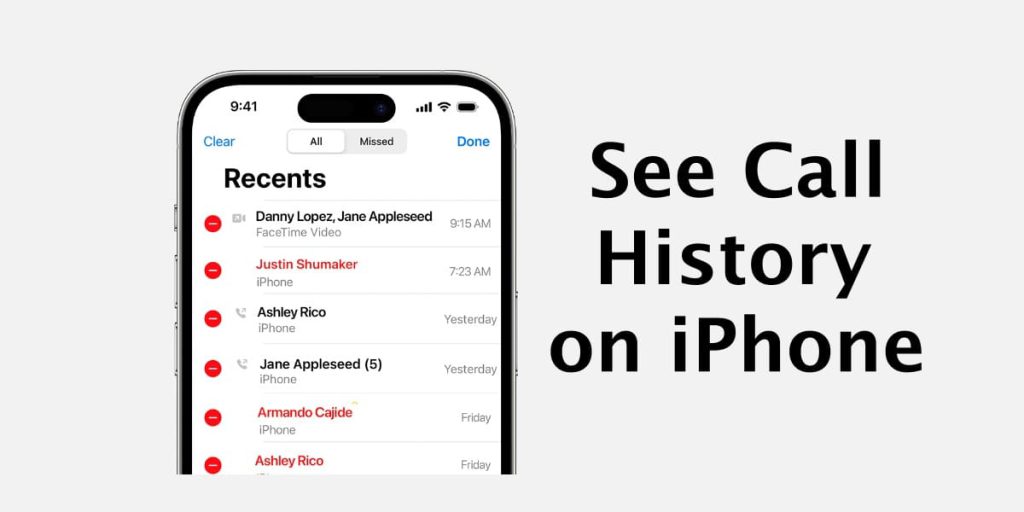Η εφαρμογή Phone είναι η εγγενής εφαρμογή κλήσεων για iPhone με όλες τις λειτουργίες διαχείρισης κλήσεων και επαφών. Η εφαρμογή τηλεφώνου του iPhone μπορεί να αποθηκεύσει έως και 1000 καταχωρήσεις αρχείου καταγραφής κλήσεων, αλλά μπορεί να εμφανίσει μόνο τα πρώτα 100 αρχεία καταγραφής κλήσεων.
Αυτό σημαίνει ότι οι υπόλοιπες 900 καταχωρήσεις κλήσεων θα είναι ορατές μόνο εάν ο χρήστης διαγράψει τις πρόσφατες. Η διαγραφή των πρόσφατων καταχωρήσεων κλήσεων θα ανοίξει τον δρόμο για την εμφάνιση των παλαιότερων.
Αν και είναι σχετικά εύκολο να διαχειριστείτε τα αρχεία καταγραφής κλήσεων στο iPhone, πολλοί χρήστες, ειδικά εκείνοι που μόλις αγόρασαν ένα νέο iPhone, μπορεί να χρειάζονται βοήθεια για την κατανόηση ορισμένων λειτουργιών.
Πώς να απενεργοποιήσετε το Find My iPhone (Αναλυτικός οδηγός)
Πώς να δείτε και να διαγράψετε το ιστορικό κλήσεων στο iPhone
Έτσι, σε αυτό το άρθρο, θα συζητήσουμε πώς να διαχειριστείτε το ιστορικό κλήσεων σε ένα iPhone και πώς να το διαγράψετε. Ας τσεκάρουμε.
Πώς να ελέγξετε το ιστορικό κλήσεων στο iPhone;
Ο έλεγχος του ιστορικού κλήσεων σε ένα iPhone είναι μια αρκετά εύκολη διαδικασία. Για αυτό, ακολουθήστε μερικά απλά βήματα που έχουμε μοιραστεί παρακάτω.
1. Για να ξεκινήσετε, ανοίξτε το Τηλέφωνο εφαρμογή στο iPhone σας.
2. Όταν ανοίξει η εφαρμογή Τηλέφωνο, μεταβείτε στο Πρόσφατος καρτέλα στο κάτω μέρος της οθόνης.
3. Θα μπορείτε να δείτε το δικό σας πρόσφατα αρχεία καταγραφής κλήσεων.
4. Εάν θέλετε μόνο να δείτε το αναπάντητες κλήσειςπατήστε στο Αναπάντητες στο επάνω μέρος της οθόνης.
Αυτό είναι! Έτσι είναι εύκολο να ελέγξετε το ιστορικό κλήσεων στο iPhone.
Πώς να ελέγξετε το ιστορικό κλήσεων μεμονωμένων επαφών;
Εάν θέλετε να δείτε το αρχείο καταγραφής κλήσεων μιας μεμονωμένης επαφής, πρέπει να ακολουθήσετε τα βήματα που κοινοποιούνται παρακάτω.
1. Ανοίξτε το Τηλέφωνο εφαρμογή στο iPhone σας.
2. Όταν ανοίξει η εφαρμογή Τηλέφωνο, μεταβείτε στο Πρόσφατος.
3. Θα δείτε όλα τα ιστορικά κλήσεων. Πατήστε το ‘Εγώεικονίδιο δίπλα στην επαφή της οποίας τα αρχεία καταγραφής κλήσεων θέλετε να ελέγξετε.
4. Αυτό θα ανοίξει τη σελίδα επαφής του επιλεγμένου ατόμου. Μπορείτε να δείτε το πρόσφατα αρχεία καταγραφής κλήσεων για αυτή την επαφή.
Αυτός είναι ο τρόπος με τον οποίο μπορείτε να ελέγξετε το ιστορικό κλήσεων μιας μεμονωμένης επαφής σε ένα iPhone.
Πώς να διαγράψετε το ιστορικό κλήσεων στο iPhone;
Υπάρχουν διάφοροι τρόποι για να διαγράψετε το ιστορικό κλήσεων στο iPhone. μπορείτε είτε να επιλέξετε να διαγράψετε μια μεμονωμένη καταχώρηση, να επιλέξετε με μη αυτόματο τρόπο τις καταχωρήσεις που θέλετε να διαγράψετε ή να τις διαγράψετε όλες με μία μόνο κίνηση. Δείτε πώς μπορείτε να διαγράψετε το ιστορικό κλήσεων στο iPhone.
1. Εάν θέλετε να διαγράψετε μια μεμονωμένη καταχώρηση, σύρετε προς τα αριστερά στην επαφή.
2. Μόλις εμφανιστεί η επιλογή, πατήστε στο Αποθήκη εικόνισμα. Διαφορετικά, μπορείτε να συνεχίσετε να σύρετε προς τα αριστερά αφού εμφανιστεί το εικονίδιο του κάδου για να διαγράψετε τη συγκεκριμένη καταχώρηση.
3. Εάν θέλετε να διαγράψετε πολλά αρχεία καταγραφής κλήσεων, πατήστε Επεξεργασία στην επάνω αριστερή γωνία.
4. Στο μενού που εμφανίζεται, πατήστε Επιλέγω.
5. Επιλέξτε τις επαφές που θέλετε να διαγράψετε από το ιστορικό κλήσεων. Μόλις τελειώσετε, πατήστε στο Εικονίδιο κάδου για διαγραφή τους.
6. Για να διαγράψετε όλο το ιστορικό κλήσεων, πατήστε Επεξεργασία στην επάνω αριστερή γωνία.
7. Στο μενού που εμφανίζεται, πατήστε Επιλέγω.
8. Στη συνέχεια, πατήστε το Σαφή κουμπί στην επάνω δεξιά γωνία.
9. Στην προτροπή επιβεβαίωσης, πατήστε Διαγραφή όλων των πρόσφατων.
Αυτό είναι! Αυτός είναι ο τρόπος με τον οποίο μπορείτε να διαγράψετε το ιστορικό κλήσεων στο iPhone.
Έτσι, αυτός ο οδηγός έχει να κάνει με το πώς να δείτε και να διαγράψετε το ιστορικό κλήσεων σε ένα iPhone. Ενημερώστε μας εάν χρειάζεστε περισσότερη βοήθεια για τη διαγραφή του ιστορικού κλήσεων. Επίσης, αν σας φανεί χρήσιμος αυτός ο οδηγός, μην ξεχάσετε να τον μοιραστείτε με τους φίλους σας.
Διαβάστε επίσης: Πώς να τραβήξετε στιγμιότυπα οθόνης με κύλιση στο iPhone